Wat is een cache?
Lees alles over de cache en hoe jij die kan legen
Ooit wel eens ergens “wis je geschiedenis” op je computerscherm zien staan? Dan heb je waarschijnlijk ook wel eens “wis je cache” voorbij zien komen. Computergebruikers wissen cache wanneer ze problemen met een website willen oplossen of als ze de nieuwste versie van een website willen hebben.
Maar, cache, wat is dat? Laten we de betekenis ervan uitleggen. Telkens als jij een website bezoekt, zoals je net hebt gedaan op one.com, downloadt jouw browser een kopie van de website en slaat de gegevens op de harde schijf van je computer op. Als een kopie van de website eenmaal gedownload en opgeslagen is, zal die de volgende keer dat je dezelfde website opnieuw bezoekt, sneller laden. Voorbeelden van gegevens die het opslaat zijn afbeeldingen, video’s, scripts en andere technische zaken, met als resultaat een geoptimaliseerde laadtijd. Daarom is de betekenis van cache eigenlijk een verzameling online items die op een verborgen plaats bewaard wordt.
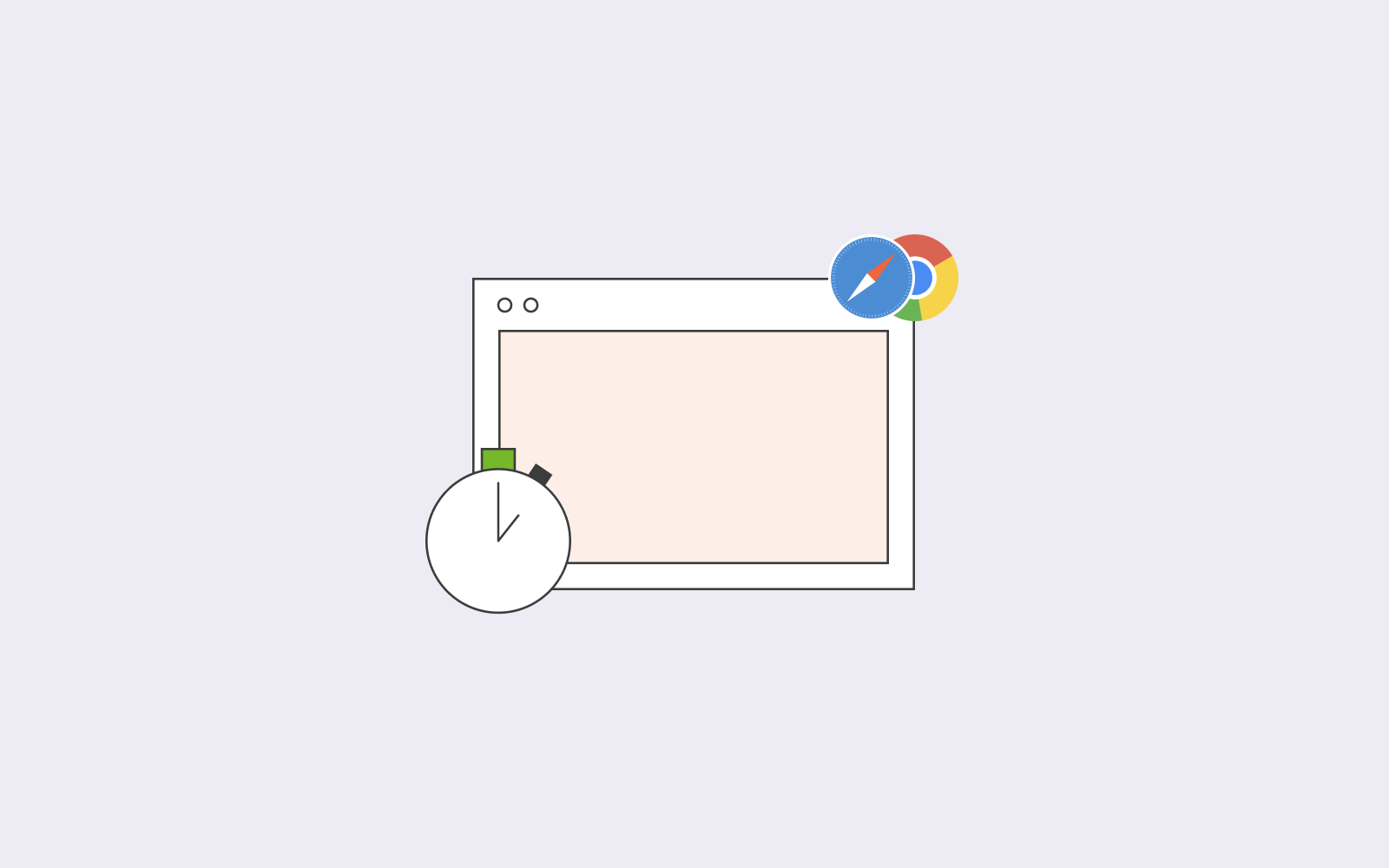
Zo werkt de cache
Stel je voor dat je je scriptie schrijft. Je moet onderzoek doen naar het onderwerp waarover je schrijft. Je moet naar de bibliotheek gaan en een boek doorlezen waar je over gehoord hebt. Je zou naar de bibliotheek kunnen gaan om het boek telkens te lezen als je de tekst in je werkstuk moet raadplegen, of je zou het boek kunnen lenen en mee naar huis nemen om er sneller bij te kunnen.
In deze analogie is je huis de cache. Eigenlijk is misschien wel zelfs je bureau waar je het boek op hebt gelegd de cache. Het ligt vlak voor je, en je hoeft niet telkens naar de bibliotheek te gaan als je iets moet lezen.
Zoals we eerder zeiden, downloadt cache de gegevens die het nodig heeft als je een website voor het eerst bezoekt, om het je gemakkelijker te maken om de website opnieuw te bezoeken. Het is bijvoorbeeld onwaarschijnlijk dat het logo van een website in de nabije toekomst zal veranderen, dus is het logisch dat je cache het logo zou downloaden en opslaan om het de volgende keer sneller te laden.
Net als in een bibliotheek, is je cache ruimte beperkt. Je kunt niet een onbeperkte hoeveelheid boeken op je bureau hebben staan, dat gaat niet. Dus wat te doen als je cache vol is? Je kan gaan voor een cache uitzetting strategie: het bedenken welke boeken je niet leest en ze weer naar de bibliotheek terugbrengen om wat ruimte vrij te maken. Het leegmaken van cache bestanden die je een tijdje niet gebruikt hebt heet LRU (Least recently used). Dit is een gemakkelijke strategie, maar je moet wel bijhouden wanneer items in je cache het minst vaak gebruikt werden. Een andere methode om cache bestanden te wissen die je niet nodig hebt, heet Random Replacement. Deze strategie is niet zo slim als de eerstgenoemde, want het verwijdert gewoon willekeurig een item uit je cache als die vol is.
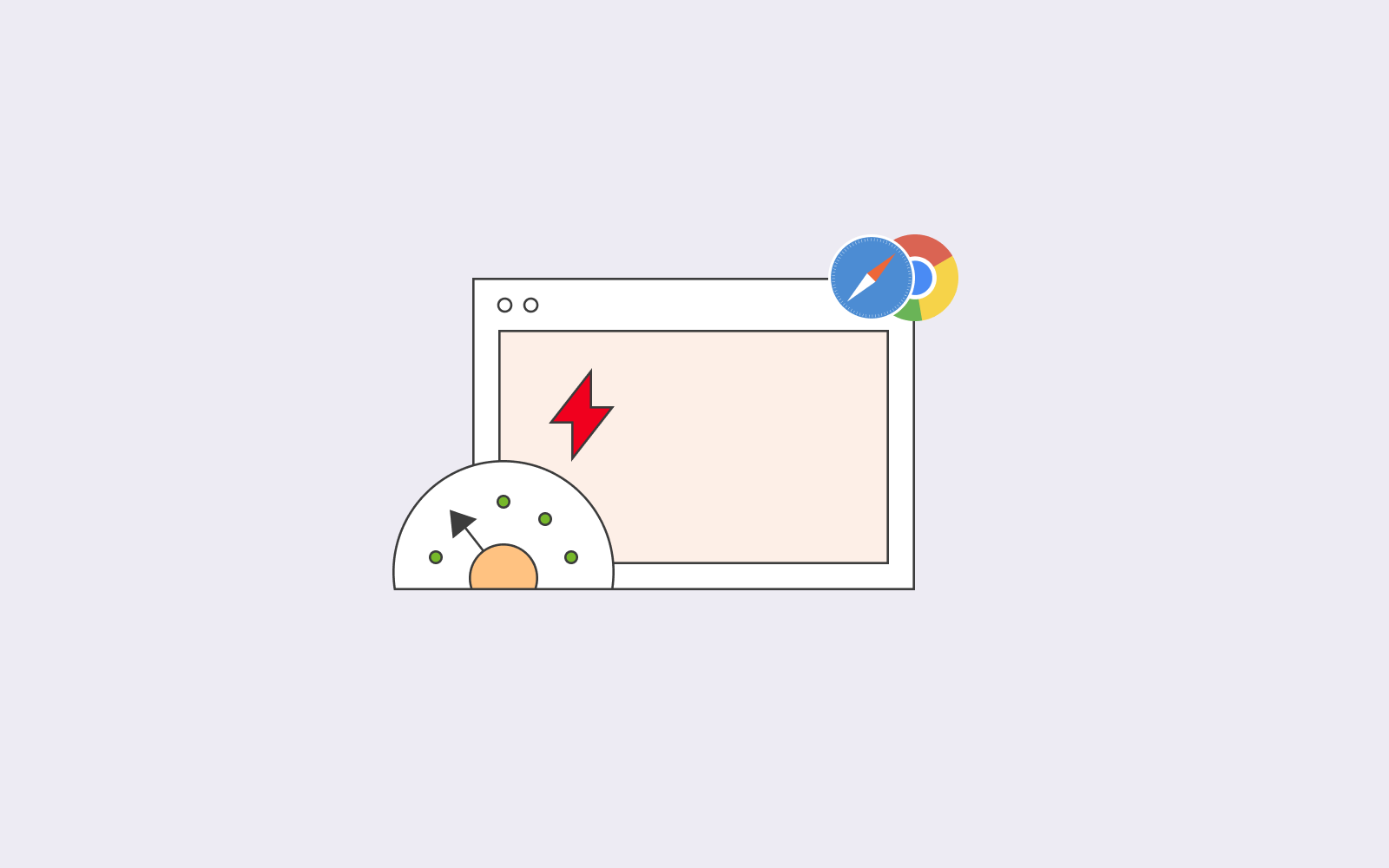
Wat gebeurt er als ik de cache niet wis?
Wat gebeurt er dan als je je cache niet leeg maakt? Het is vooral aan te raden om als web ontwikkelaar of eigenaar van een website zo nu en dan je cache te wissen. De reden is dat elke keer als je een verandering aan je website of aan de CSS (cascading style sheets) aanbrengt, je niet ziet hoe de nieuwe veranderingen eruit zien zonder de cache te wissen. Je computer gebruikt oud geheugen van een oudere gedownloade browser cache versie, dus je ziet alleen de oudere versie van je website. Je moet dus telkens als je een verandering aanbrengt de cache wissen, zodat je computer een nieuwe kopie van de website downloadt om op te slaan.
Ook is het handig om cache bestanden te legen voor de optimalisatie van je website. Als je op een probleem op je website stuit na het aanbrengen van een verandering, lost het wissen van de cache dat probleem al op. Zorg er dus altijd voor dat je het cache gewist hebt om te zien of het probleem opgelost is.
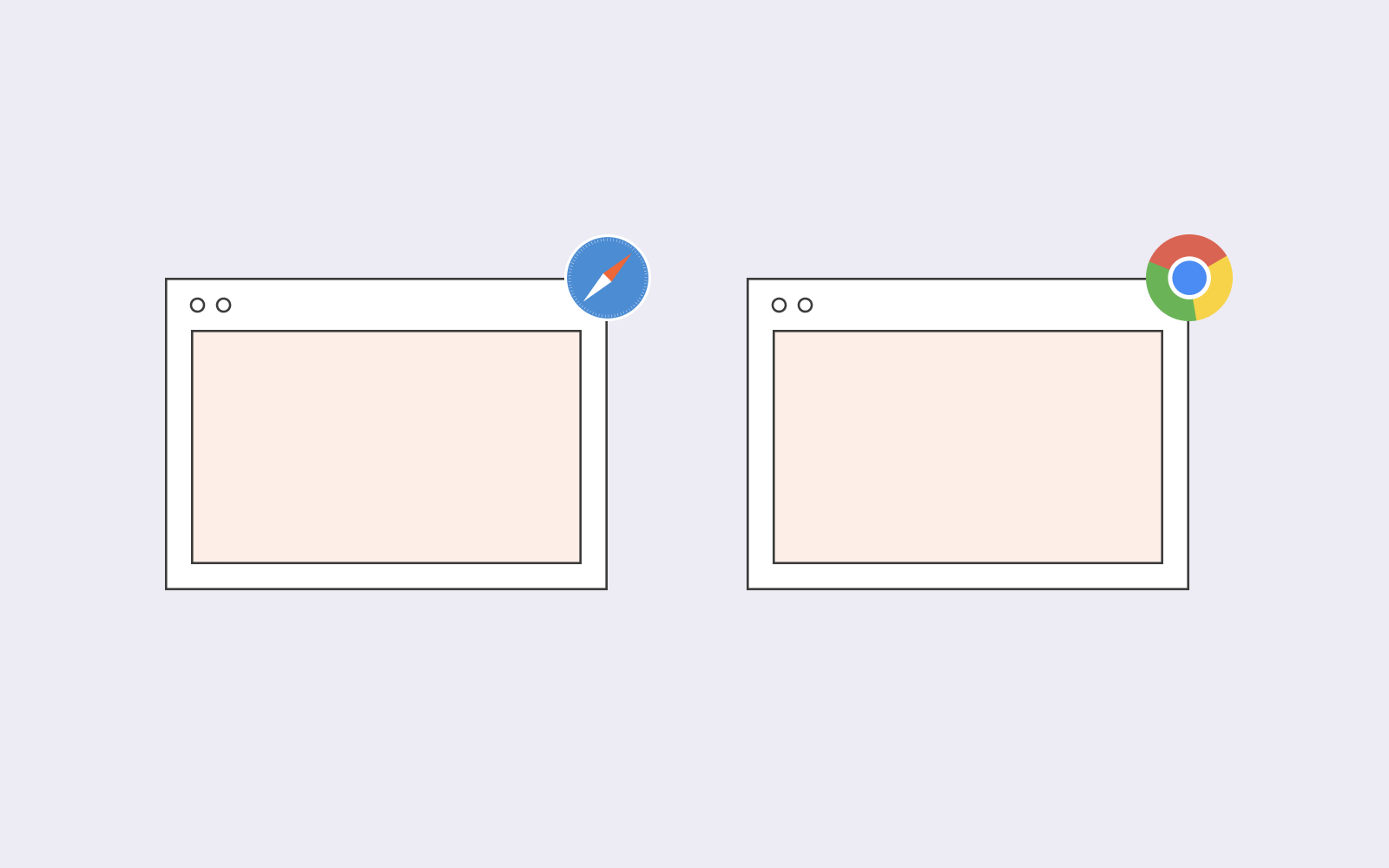
Geforceerd verversen
Een andere manier om de nieuwste versie van een pagina te bekijken, is door de pagina te forceren om zichzelf te verversen. Je computer zal dan de nieuwste versie van die pagina downloaden. Als je een normale ‘refresh’ doet, zal je computer alleen de cache versie van die pagina tonen.
Hoe forceer je zo’n refresh? Je kunt een pagina dwingen te verversen door op Control+F5 te klikken als je een PC gebruikt.
Bedenk wel dat het forceren van een pagina om te refreshen alleen de pagina bij werkt die je bezoekt. Het wist niet de cache van je browser. Als je de hele cache wilt wissen, dan moet je alleen dit doen. Hoe je dat doet lees je na het volgende kopje.
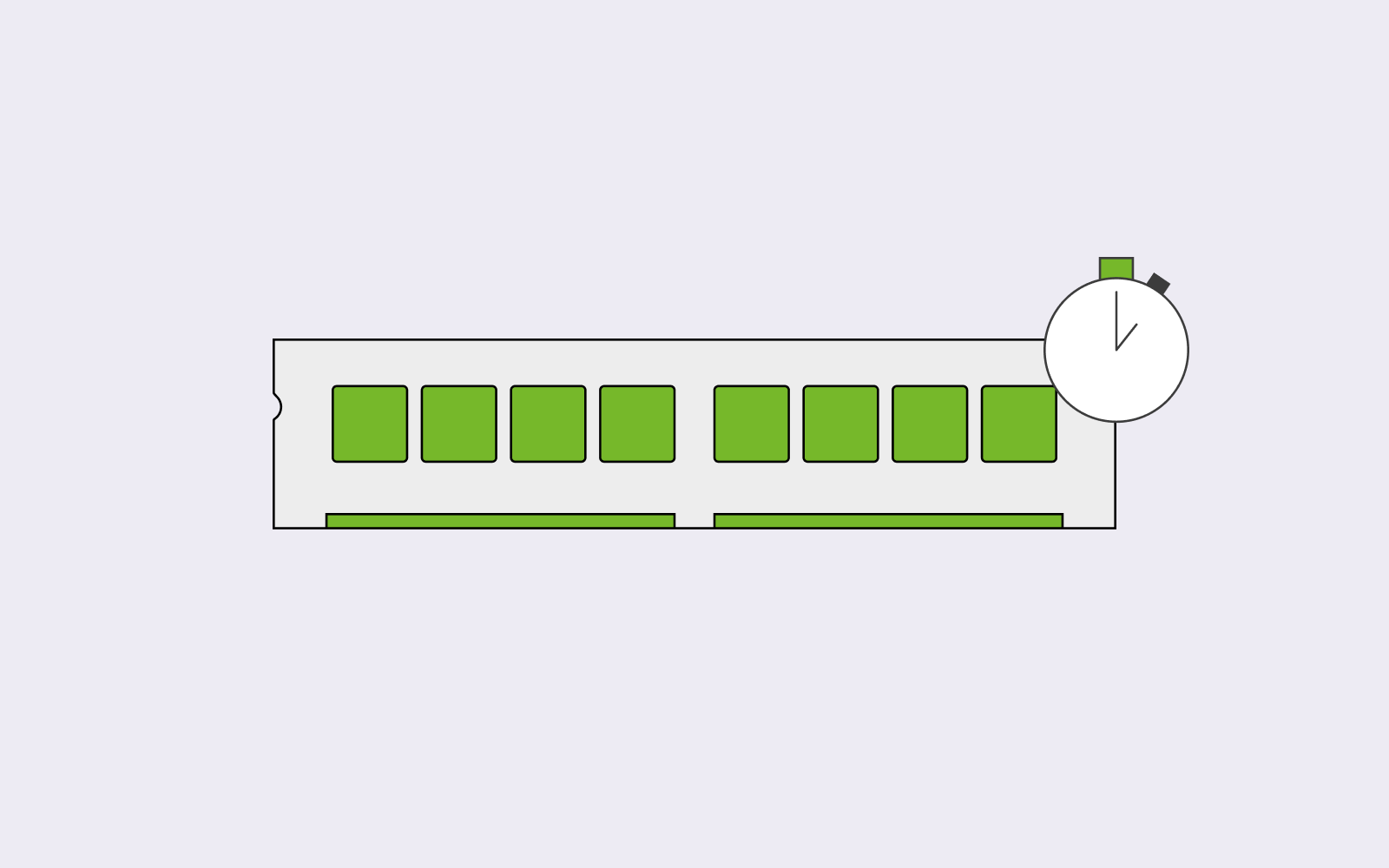
Zo kun jij een cache verwijderen
Laten we je een stap voor stap uitleg geven over hoe je je cache kunt leegmaken. Hiervoor hebben we alle verschillende grote browsers op een rijtje gezet, lees degene die je dagelijks gebruikt, en je bent klaar om je cache te wissen.
Google chrome
Klik op Control+H (als je een computer gebruikt). Je zult een lijst van websites te zien krijgen die je bezocht hebt: je browsergeschiedenis. Aan de linkerkant van de pagina zie je de optie ‘clear browsing data’, ofwel wis browsing gegevens. Als je daarop geklikt hebt, verschijnt een venster met een aantal vakjes die je kunt aanvinken. Je kunt beslissen om je geschiedenis, cookies en cache te wissen. Als je alleen de cache wilt wissen, zorg dan dat alleen het vakje cache aangevinkt is. Klik tenslotte op gegevens wissen, en je hebt je cache gewist.
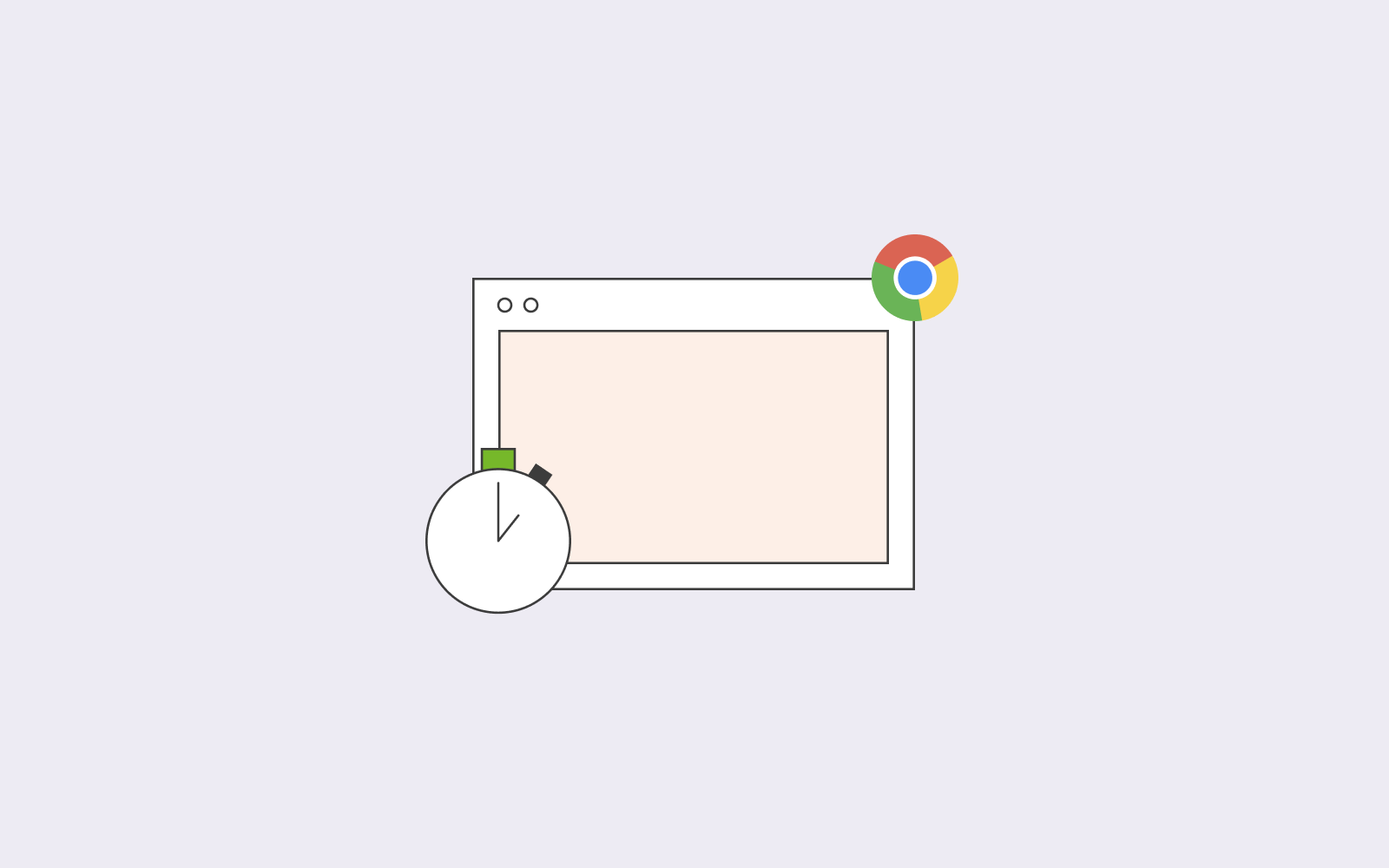
Safari
Klik, net als bij Google Chrome, op ‘geschiedenis’ en ‘wis geschiedenis’. Je krijgt de keuze of je het laatste uur geschiedenis, de geschiedenis van gisteren of de hele geschiedenis wilt wissen. Als je je geschiedenis gewist hebt, worden de cookies en de browser cache van je website mee gewist. Je kunt ook een item uit de lijst kiezen en afzonderlijke websites die je bezocht hebt wissen.
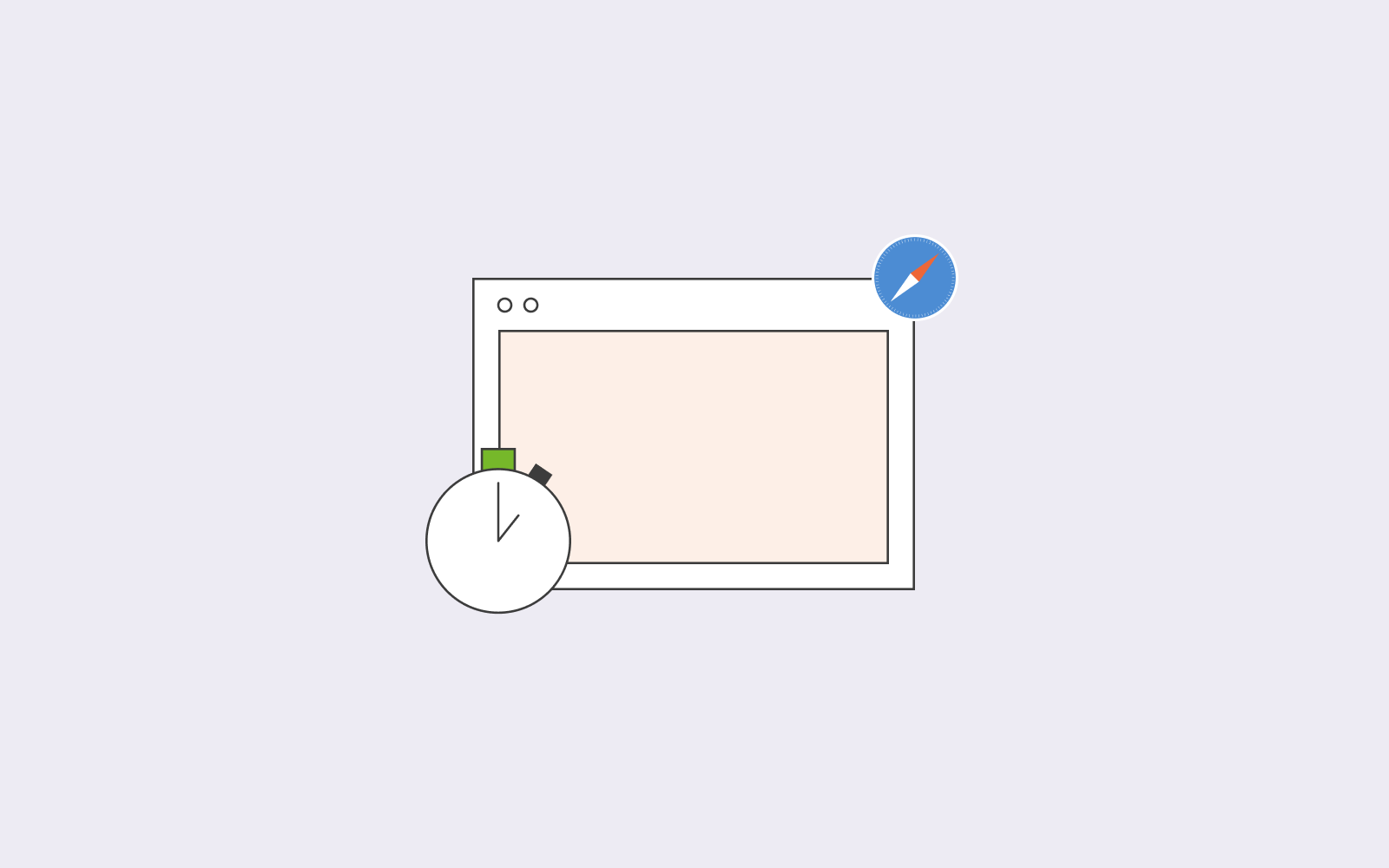
Firefox
Dit proces is hetzelfde voor de Firefox gebruikers. Selecteer je geschiedenis en kies dan ‘recente geschiedenis’ wissen. Je kunt ook op control+shift+del klikken (als je een PC gebruikt) om er sneller bij te komen. Klik op ‘alles’ bij het kiezen van het tijdbereik en zorg ervoor dat je alleen het vakje cache hebt aangevinkt als je op ‘nu wissen’ klikt.
Internet Explorer
Als je Internet Explorer gebruikt, klik dan op het icoontje rechts bovenaan de pagina. Kies ‘veiligheid’ en klik daarna op ‘verwijder de browsegeschiedenis’. Je kunt ook control+shift+del gebruiken (als je een PC gebruikt) voor snellere toegang tot je browsegeschiedenis. Selecteer bij de volgende stap tijdelijke internetbestanden en website bestanden en klik tenslotte op verwijderen.
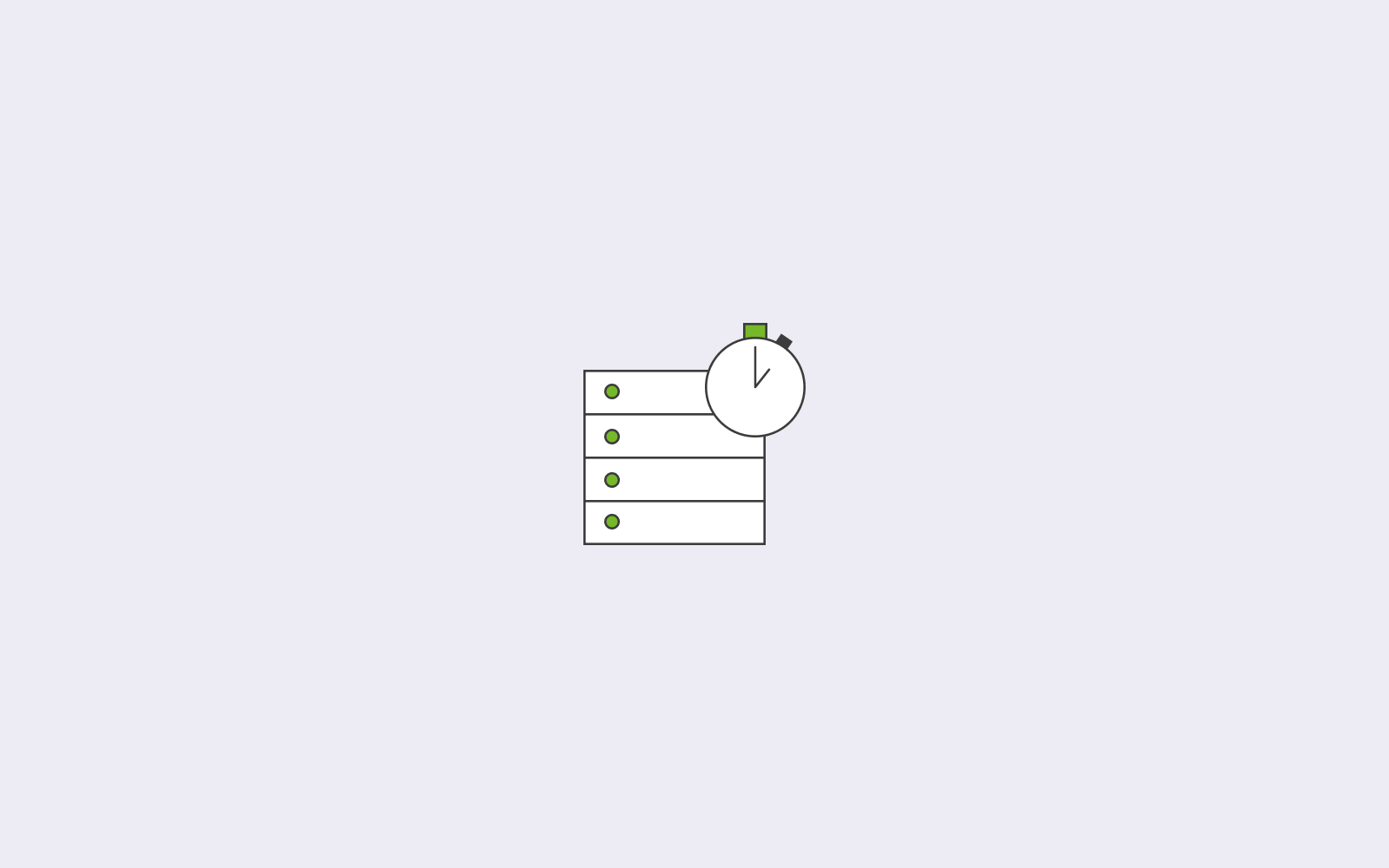
Microsoft Edge
Als je Microsoft Edge gebruikt, klik je op de drie puntjes rechtsboven op de pagina. Scroll naar beneden naar browsing gegevens wissen en kies wat je wilt wissen. Vink alleen het vakje ‘cached data and files’ aan en klik dan op clear.
Opera
Klik in opera op het opera-icoon links bovenaan de pagina. Kies de optie ‘more tools’ en dan browsegegevens wissen om je cache te wissen. Kies je tijdbereik en vink ‘het vakje cached images and files’ aan. Klik tenslotte op clear browsing data en voilà, je bent klaar.
Klik op Control+H (als je een PC gebruikt). Je krijgt een lijst van websites te zien die je bezocht hebt: je browsergeschiedenis. Aan de linkerkant van de pagina zie je clear browsing data. Als je daarop geklikt hebt, verschijnt een venster met een aantal vakjes die je kunt aanvinken. Je kunt beslissen om je geschiedenis, cookies en cache te wissen. Als je alleen de cache wilt wissen, zorg dan dat alleen het vakje cache aangevinkt is. Klik tenslotte op gegevens wissen, en je hebt je cache gewist.
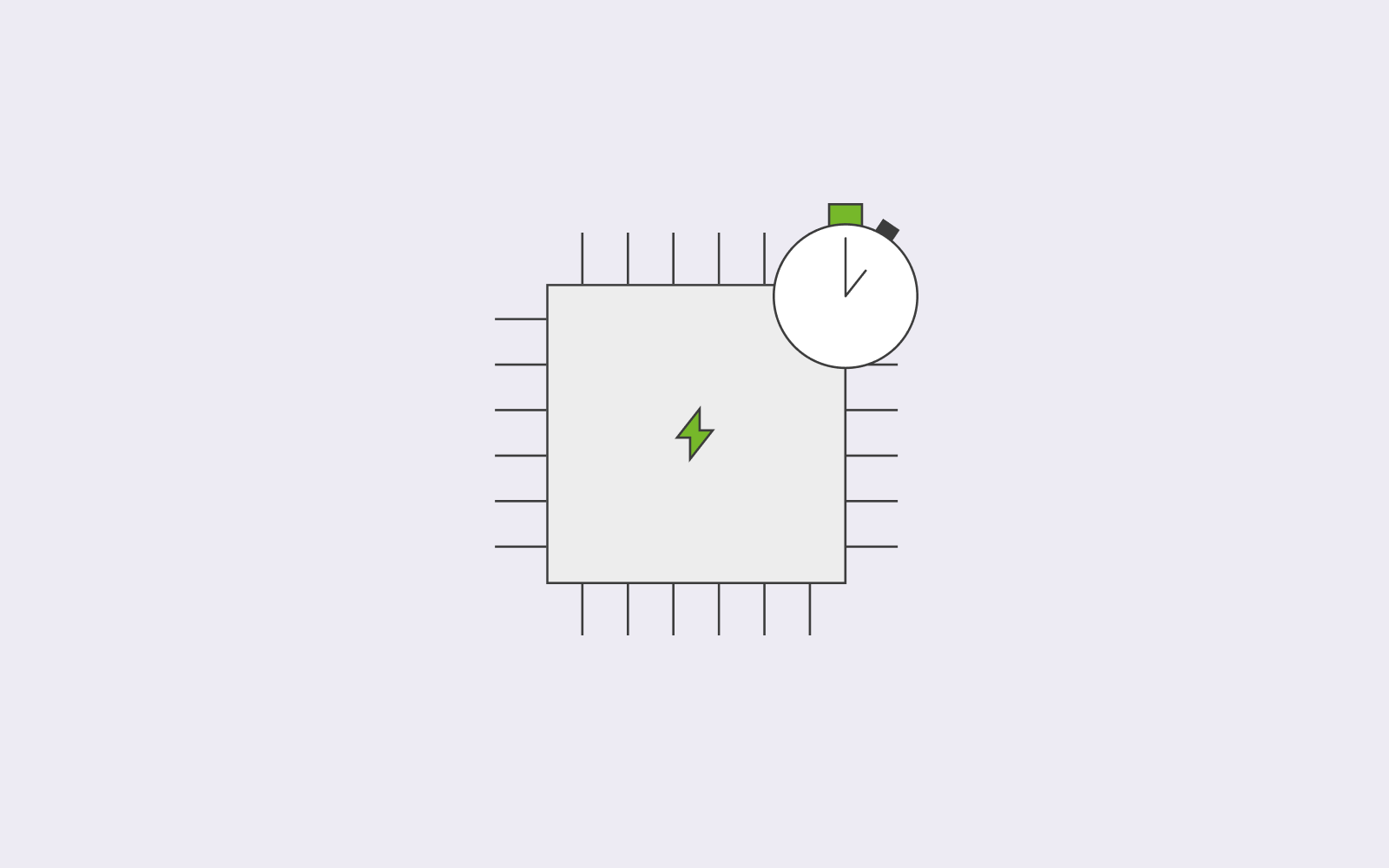
De nadelen van caches
Het merendeel van de tijd is caching heel handig, maar er zijn echter enkele gevallen waarin caching dit niet zo het geval is. Caching kan je kwetsbaar maken voor hackers die je aanvallen. Zo kunnen caching gegevens vertrouwelijke informatie bevatten omdat ze in je browser opgeslagen zijn. Een aanval kan negatieve gevolgen hebben voor bijvoorbeeld je vertrouwelijke klanteninformatie die je vanwege een aankoop gedeeld hebt. Wees dus scherp op deze risico’s en probeer af en toe je browser te legen, vooral na een online aankoop.
Bouw je website op razendsnelle webhosting
Maak van je online idee een succes. Host je site op snelle, veilige en betrouwbare servers.
Aan de slag- Gebruiksvriendelijk Control Panel
- High-performance SSD servers
- Gratis SSL certificaat
- Gratis website maker
- Dagelijkse back-up
- 24/7 support
